درود بر شما همراهان گرامی. در این آموزش که با عنوان آموزش مدیریت چند اکانت ایمیل Gmail در یک اکانت از وب سایت هنر دیجیتال منتشر شده است، شما عزیزان را با نحوه نمایش ایمیل های چند حساب کاربری Gmail در یک اکانت Gmail و تنظیمات مربوط به آن آشنا خواهیم کرد.
مقدمه:
بسیاری از کاربران که از سرویس های پست الکترونیک استفاده میکنند در سرویس ایمیل دهی Gmail گوگل دارای اکانت ایمیل میباشند. برخی از این کاربران به منظورهای متفاوت ممکن است از چندین اکانت مختلف بطور همزمان استفاده نمایند. چک کردن روزانه چندین ایمیل متفاوت کاری بسیار طاقت فرسا و وقت گیر است که اکثر این کاربران را مجبور میسازد تا با دیرکرد به حساب های ایمیل خود سر زده و ایمیل های آنها را چک کنند. در این آموزش به بررسی نحوه اتصال این ایمیل ها وتنظیمات آن بصورت تصویری خواهیم پرداخت به طوری که کاربر بتواند از یک حساب ایمیل خود حساب های دیگر را نیز مدیریت نماید. من علیرضا مقدم هستم، با من همراه باشید با:
آموزش مدیریت چند اکانت ایمیل Gmail در یک اکانت
ابتدا به حساب ایمیلی که مرتب آن را چک میکنید و سایر اکانت های ایمیل در آن باید مدیریت شوند وارد شوید. از این پس در این آموزش این ایمیل با نام ایمیل مدیریت نامیده خواهد شد. حال بر روی سربرگ Setting کلیک کنید.
با باز شدن سربرگ های زیر مجموعه گزینه Account را انتخاب نمایید (تصویر زیر).
حال تنظیمات زیر را برای اتصال انجام دهید.
ابتدا به ناحیه Grand Access to your account مراجعه کنید و از این ناحیه بر روی گزینه Add another account کلیک کنید.
با کلیک بر روی این گزینه کادری درجلوی گزینه Email Address قرار داده شده است که شما باید آدرس ایمیلی که قصد اتصال آن به این ایمیل (ایمیل مدیریت) را دارید در این فیلد وارد نمایید و بر روی دکمه Next Step کلیک کنید تا به مرحله بعد تنظیمات بروید.
اکنون در صفحه پیغامی برای تایید و اطمینان شما برای درخواست اتصال ایمیل به ایمیل مدیریت باز خواهد شد. پس از کلیک بر روی دکمه Send email to grant access این پنجره بسته خواهد شد و تنظیمات پایان میپذیرد.
اکنون گروه جی میل ایمیل درخواست اتصال را به آدرس ایمیل وارد شده خواهد فرستاد.
مرحله دوم:
به ایمیلی که آدرس آن را در ایمیل مادر وارد کرده اید بروید. در Inbox ایمیلی جدید مبتنی بر درخواست اتصال از سوی Gmail برای شما فرستاده شده است. ایمیل را باز کنید و برای قبول درخواست اتصال بر روی لینک قبول (لینک شماره 1 در تصویر زیر) و در صورت عدم موافقت و رد درخواست بر روی لینک Reject (لینک شماره 2 در تصویر زیر) کلیک کنید.
در صورت موافقت در محیط اکانت پیغام زیر ظاهر خواهد شد. حال 30 دقیقه وقت لازم است تا اتصال بین دو حساب ایمیل برقرار شود.
نکته: اگر قصد مدیریت چند اکانت ایمیل را توسط یک ایمیل دارید، مراحل بالا را به ترتیب برای ایمیل های دیگر نیز انجام دهید.
مدیریت و دسترسی به ایمیل های وارد شده در اکانت مادر
حال شما میتوانید ایمیل هایی را که با اکانت مادر متصل نموده اید مدیریت نمایید و به صندوق ورودی (Inbox) و … آن دسترسی داشته باشید.
برای این کار سوئیچ بین اکانت ها لازم است. برای سوئیچ بین اکانت های متصل شده کافیست بر روی تصویر پروفایل موجود در قسمت بالای سمت راست محیط ایمیل قرار دارد، کلیک کنید.
با کلیک بر روی این دکمه و باز شدن کادر زیر مجموعه های آن نام اکانت های متصل شده به این ایمیل نمایش داده خواهد شد و برای باز کردن و نمایش محتویات و مدیریت هر یک از ایمیل های متصل شده کافیست بر روی نام آن ایمیل کلیک کنید.
با این کار اکانت انتخاب شده در پنجره ای جدید توسط مرورگر شما بدون درخواست رمز عبور و وارد کردن آدرس ایمیل باز خواهد شد.
امیدوارم از این آموزش نهایت بهره را برده باشید. تا آموزشی دیگر که باز هم در خدمت شما عزیزان خواهم بود، بدرود و موفق باشید.













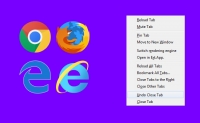

با سلام من مشکلی که دارم در قسمت نشانی ایمیلی که میخوام بفرستم
من نمیخوام با تایپ یک کلمه ایمیلهایی که قبلا زدم نشان داده بشه میخوام ایمیلهای که قبلا زدم پاک بشه اگر میشه کمکم کنید
سپاس
بسیار مطلبه سودمندی بود
بسیار عالی بود، ممنونم
سلام من دو تا ایمیل بر روی یه جیمیل ثبت شده الان یه ایمیل رو برای بازی کلش میخوام نمیشه چکار کنم لطفاً بگید ممنون